Gérer les téléchargements dans l’app Apple TV sur Android
L’onglet Téléchargements dans l’app Apple TV comprend les films et les épisodes d’émissions de télévision que vous avez téléchargés. Regardez des éléments de votre onglet Téléchargements même lorsque votre appareil Android n’est pas connecté à Internet.
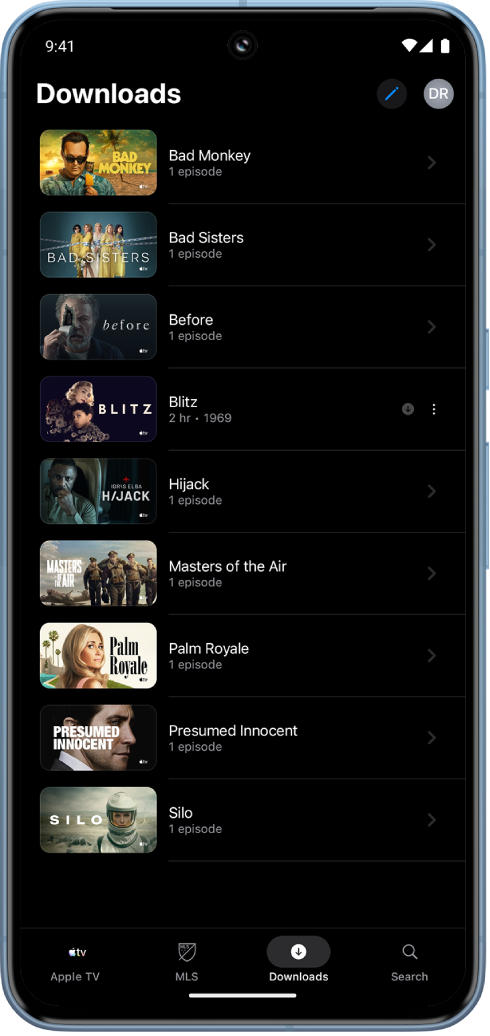
Télécharger un film ou une émission de télévision pour visionnement hors ligne
Accédez à l’app Apple TV
 sur votre appareil Android.
sur votre appareil Android.Touchez Apple TV en bas de l’écran, puis touchez de façon prolongée le film ou l’émission de télévision que vous voulez télécharger pour accéder à sa page.
Effectuez l’une des opérations suivantes :
Télécharger un film : Touchez
 dans le coin supérieur droit.
dans le coin supérieur droit.Télécharger un épisode d’émission de télévision : Touchez de façon prolongée l’épisode que vous voulez télécharger, puis touchez Télécharger.
Astuce : Vous pouvez également télécharger les épisodes des séries en vedette dans l’onglet MLS.
Les éléments téléchargés apparaissent dans l’onglet Téléchargements.
Regarder des films ou des émissions de télévision téléchargés
Accédez à l’app Apple TV
 sur votre appareil Android.
sur votre appareil Android.Touchez Téléchargements en bas de l’écran, puis touchez l’élément que vous voulez visionner.
Remarque : Les émissions de télévision que vous avez téléchargées sont organisées par émission. Pour regarder un épisode d’émission de télévision, touchez le nom de l’émission, puis touchez l’épisode.
Supprimer les téléchargements
Accédez à l’app Apple TV
 sur votre appareil Android.
sur votre appareil Android.Touchez Téléchargements en bas de l’écran, puis touchez
 .
.Touchez la case à côté des éléments à supprimer, puis touchez
 .
.Astuce : Vous pouvez supprimer un téléchargement n’importe où dans l’app en touchant de façon prolongée un élément téléchargé, puis en touchant Supprimer le téléchargement. Les éléments téléchargés apparaissent accompagnés d’une icône de téléchargement
 .
.Lorsqu’un téléchargement a été supprimé, vous ne pouvez plus le regarder hors ligne.